ส่งออกและนำเข้า WSL Linux Distro ใน Windows 10
Windows 10 เวอร์ชัน 1903 "อัปเดตเดือนเมษายน 2019" มาพร้อมกับการเปลี่ยนแปลงและการปรับปรุงที่น่าสนใจมากมายในฟีเจอร์ WSL ซึ่งรวมถึง distros เพิ่มเติมใน Store ความสามารถในการ เรียกดูไฟล์ WSL จาก File Exporer ผ่านการแชร์เครือข่ายเสมือน และความสามารถในการส่งออกและนำเข้า WSL distro ไปยัง/จากไฟล์ TAR
โฆษณา
ความสามารถในการเรียกใช้ Linux แบบเนทีฟใน Windows 10 นั้นมาจากคุณสมบัติ WSL WSL ย่อมาจาก Windows Subsystem สำหรับ Linux ซึ่งในตอนแรกจำกัดเฉพาะ Ubuntu เท่านั้น อนุญาต WSL เวอร์ชันทันสมัย ติดตั้งและรัน Linux distros หลายตัว จาก Microsoft Store

หลังจาก เปิดใช้งาน WSLคุณสามารถติดตั้ง Linux เวอร์ชันต่างๆ ได้จาก Store คุณสามารถใช้ลิงก์ต่อไปนี้:
- อูบุนตู
- openSUSE Leap
- SUSE Linux Enterprise Server
- Kali Linux สำหรับ WSL
- เดเบียน GNU/ลินุกซ์
และอื่น ๆ.
ส่งออกและนำเข้า WSL Distros
ด้วย Windows 10 เวอร์ชัน 1903 "อัปเดตเดือนเมษายน 2019" คุณสามารถนำเข้าและส่งออก Linux distros ของคุณไปยังไฟล์ TAR ซึ่งจะช่วยให้คุณสามารถปรับแต่งสภาพแวดล้อม Linux ของคุณ ติดตั้งแอพที่ต้องการ จากนั้นส่งออกไปยังไฟล์ หลังจากนั้น คุณสามารถกู้คืนการตั้งค่าของคุณบนพีซีเครื่องอื่น หรือแชร์กับเพื่อน
สามารถทำได้ด้วย wsl.exe ซึ่งเป็นเครื่องมือบรรทัดคำสั่งที่ช่วยให้จัดการ WSL ในขณะที่เขียนนี้ คุณลักษณะนี้มีการใช้งานใน Windows 10 บิลด์ 18836 กำลังเดินทางไปที่สาขา 19h1 ดังนั้นเราจะเห็นกับบิลด์ครั้งต่อไป
ในการส่งออก WSL distro ไปยังไฟล์ให้ทำดังต่อไปนี้
- เริ่ม distro ที่คุณต้องการส่งออก
- อัปเดต ติดตั้งและกำหนดค่าแอป และทำการเปลี่ยนแปลงอื่นๆ ที่คุณต้องการ
- ออกจากสภาพแวดล้อม WSL
- เปิดพร้อมท์คำสั่งใหม่หรือ PowerShell
- รันคำสั่งต่อไปนี้:
wsl.exe --export. ทดแทนชื่อการจัดจำหน่ายด้วยชื่อจริงของ distro WSL ของคุณ ตัวอย่างเช่น อูบุนตู. แทนที่ ด้วยเส้นทางแบบเต็มไปยังไฟล์ TAR เพื่อจัดเก็บ distro ของคุณ
เคล็ดลับ: คุณสามารถดูรายการ distros WSL ที่ติดตั้งและชื่อได้ด้วย wsl --list --all สั่งการ.
ดูภาพหน้าจอต่อไปนี้

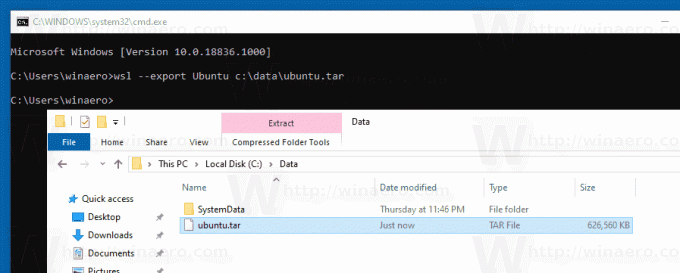
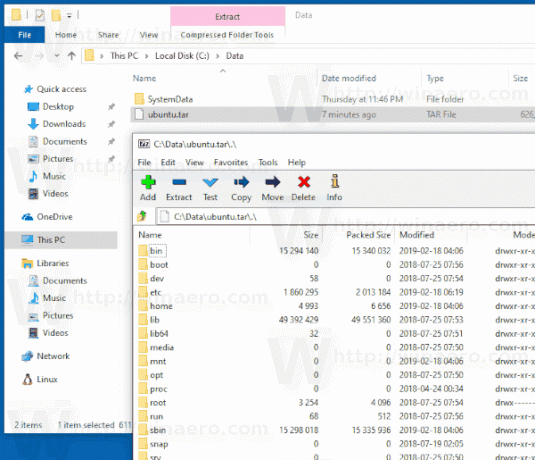
นำเข้า WSL Distro จากไฟล์ใน Windows 10
คุณสามารถนำเข้าไฟล์ tar ที่มีระบบไฟล์รูทของ Linux distro ได้ ซึ่งช่วยให้คุณนำเข้า distro ใดก็ได้ตามต้องการ พร้อมการกำหนดค่าใดๆ ที่คุณต้องการ คุณสามารถระบุชื่อและตำแหน่งโฟลเดอร์ที่กำหนดเองเพื่อจัดเก็บ distro ที่กำหนดเองได้
ในการนำเข้า WSL distro จากไฟล์ให้ทำดังต่อไปนี้
- เปิดพรอมต์คำสั่งใหม่
- รันคำสั่งต่อไปนี้:
wsl.exe --import. - ทดแทน
ด้วยชื่อที่คุณต้องการกำหนดให้กับ distro ที่คุณกำลังนำเข้า - ทดแทน
ด้วยพาธแบบเต็มไปยังโฟลเดอร์ที่คุณต้องการจัดเก็บการแจกจ่าย WSL นี้ - แทนที่
ด้วยเส้นทางแบบเต็มไปยังไฟล์ TAR ของคุณ
ดูภาพหน้าจอต่อไปนี้
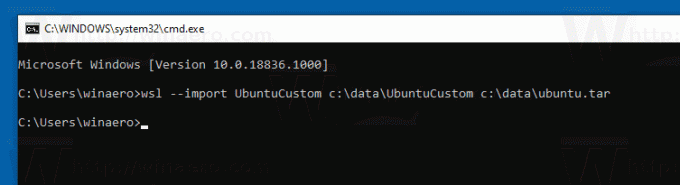
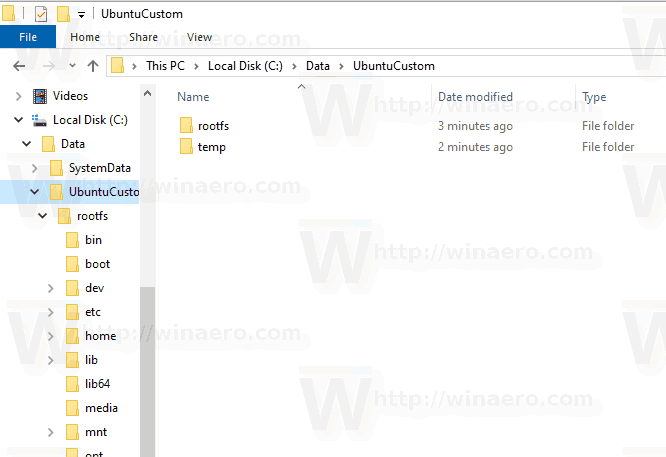

หากต้องการเรียกใช้ distro ที่นำเข้า ให้พิมพ์คำสั่งต่อไปนี้ใน command prompt หรือ PowerShell
wsl -- การกระจาย
แทนที่

สุดท้าย หากต้องการลบการแจกจ่าย Linux ที่นำเข้า ให้รันคำสั่ง
wsl.exe --unregister
ตัวอย่างเช่น,
wsl.exe --unregister UbuntuCustom
แค่นั้นแหละ.

